发布时间:2017-08-02 11: 37: 15
Xftp是一款灵活且便捷的SFTP/FTP客户端,让需要进行文件传输的用户操作更加方便。在使用该软件之前,我们可以对其的一些默认设置做一些修改,那么具体是在哪里进行设置呢?本节就一起来学习打开Xftp选项对话框的方法。
步骤一:双击桌面上的Xmanager企业版快捷图标,在打开的快捷图标文件夹里面双击Xftp快捷图标,从而来打开Xftp文件传输软件。(点击XManager下载即可获取最新中文版)
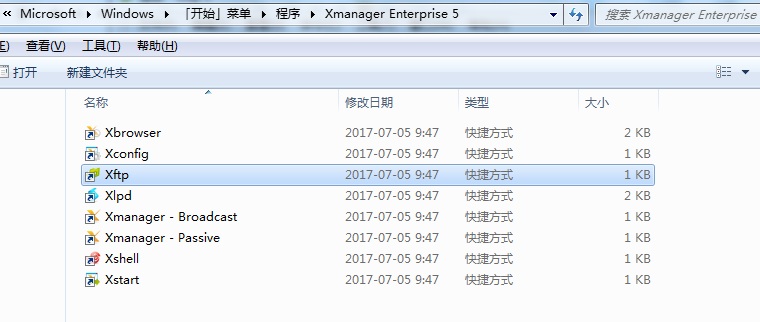
打开的Xftp软件如下图所示:
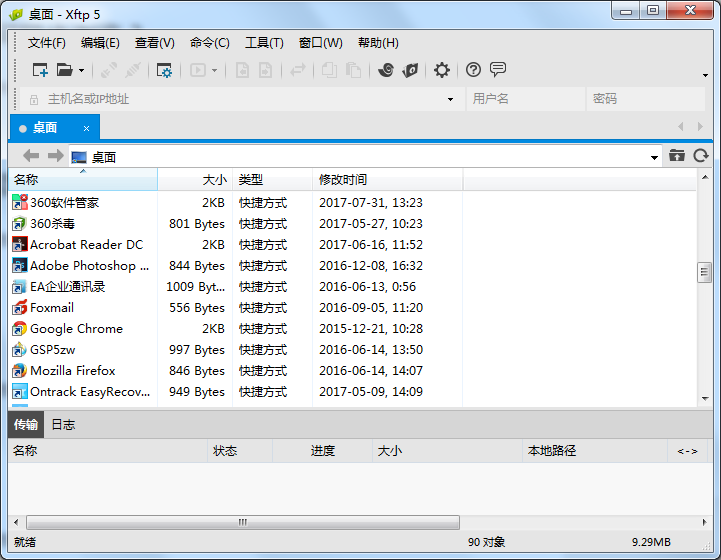
步骤二:单击上方菜单栏“工具”菜单,在其下拉选项选择“选项”命令,如下图所示。
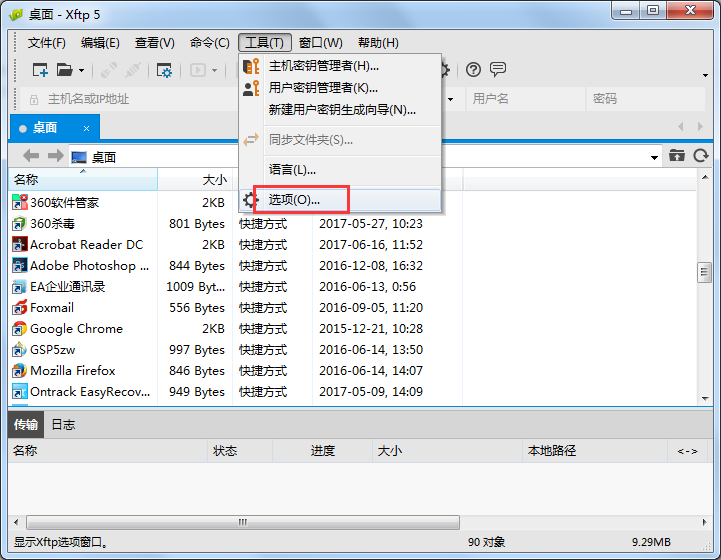
在选项窗口中,我们还可以设置Xftp5启动时默认的文件夹,具体教程可参考:如何设置Xftp5启动时默认的文件夹。
步骤三:执行以上命令,就可以打开选项对话框(如下图所示),其中包括了常规、启动、传输、日志、更新、高级几个选项,可以对其中的设置进行修改,以便该软件使用时能符合自己的习惯。
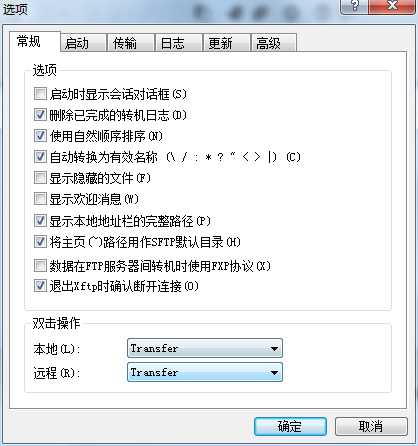
按照上面的步骤操作,就可以打开Xftp选项对话框,然后就可以对该软件进行一些设置,从而可以让该文件传输软件更加符合自己的使用习惯。
本文为原创,转载请注明原网址:http://www.xshellcn.com/wenti/xftp-xuanxiang.html。
展开阅读全文
︾